Pioneer AVIC-F860BT Manuel d'utilisateur
Naviguer en ligne ou télécharger Manuel d'utilisateur pour Multimédia automobile Pioneer AVIC-F860BT. Pioneer AVIC-F860BT Manuel d'utilisation Manuel d'utilisatio
- Page / 240
- Table des matières
- MARQUE LIVRES




- AVIC-F60DAB 1
- AVIC-F960DAB 1
- AVIC-F960BT 1
- AVIC-F860BT 1
- Sommaire 10
- Vue d’ensemble du manuel 11
- Introduction 11
- Remarques sur la mémoire 12
- Vérification des noms des 14
- Commandes de base 14
- Protection de votre 15
- AVERTISSEMENT 16
- Démarrage et terminaison 19
- Lors du premier démarrage 19
- Démarrage ordinaire 20
- Désactivation de l’affichage 20
- Comment utiliser les écrans 22
- Sources AV prises en charge 24
- Affichage de l’écran de 24
- Sélection d’une source avant 25
- Utilisation des touches 26
- Utilisation de l’écran de 30
- Menu de navigation 30
- Supprime un point de 31
- Supprime votre itiné 31
- Comment lire l’écran de Carte 32
- Évènements fréquemment 32
- Comment utiliser la carte 32
- Configuration de l’écran de 34
- Recherche d’un emplacement 37
- Rechercher des adresses 38
- Recherche de fournisseurs 40
- Sélection d’une desti nation 41
- Historique 42
- Recherche d’un 43
- “Recherche combinée” 43
- Recherche d’un lieu en 45
- Modification de l’itinéraire 46
- Modification de la liste des 47
- Création d’un itinéraire à 48
- Personnalisation des 55
- Informations relatives à 56
- Réglages “Son” 58
- Réglages “Avertissements” 59
- Réglages “Régional” 62
- Réglages “Afficher” 62
- Réglages “Circulation” 62
- Réglages “Weather” 62
- Réglages “Moniteur Trajet ” 62
- Réglages “Services connectés” 63
- Réglages “Assistant 63
- Recherche des périphériques 64
- Bluetooth à proximité 64
- Suppression d’un périphérique 67
- ! Act (par défaut) : 68
- Active la visibilité 68
- Désactive la visibilité 68
- Affichage du menu téléphone 70
- Effectuer un appel 71
- Appel à partir du journal des 72
- Utilisation des listes de 73
- Recevoir un appel 74
- Réduction de l’écran de 74
- Modification des régla ges 75
- (pour iPhone) 76
- Remarques pour la 77
- Utilisation de la radio 83
- Sélection d’une bande 84
- Syntonisation manuelle 84
- Réception des bulletins 87
- Limitation des stations aux 89
- Activation de la recherche 90
- Écoute d’une émission récente 94
- Chapitre 100
- Lecture d’un disque 101
- Utilisation des touches de 105
- Lecture de l’écran 106
- Lecture des fichiers dans un 109
- Utilisation avec les boutons 118
- Utilisation d’un iPod 119
- Lecture de l’écran (pour la 121
- Procédure de départ 121
- Utilisation de la fonction 123
- Change le mode de commande 124
- Change la vitesse de lecture 124
- Utilisation de AppRadio Mode 126
- Utilisation du clavier 128
- (pour les utilisateurs de 129
- Déplace la ligne vers le bas 130
- Utilisation de MirrorLink 131
- Utilisation de la fonction de 133
- Utilisation de Aha Radio 134
- ATTENTION 142
- Utilisation d’une source AUX 143
- Réglage du signal vidéo 144
- Changement de l’écran de 144
- Procédure de démarrage 147
- (pour caméra) 147
- Utilisation de l’entrée AV 147
- Utilisation de MIXTRAX 149
- Change la plage de lecture 150
- Réglage de l’alimentation 153
- Digital Radio 153
- Paramètres du système 153
- Réglage de l’entrée AV 155
- Réglage de la caméra de 155
- Réglage de la caméra pour 156
- Affichage des instructions 157
- Réglage des directives sur 158
- Réglage du mode sans échec 159
- Désactivation de l’écran de 159
- F60DAB F960DAB F960BT 160
- Réglage de l’image 162
- Affichage de la version du 163
- Mise à jour du micrologiciel 163
- Vérification du statut 164
- Effacement du statut 165
- Vérification des 165
- Réglage de l’équilibre avant 167
- Réglage de l’équilibre sonore 167
- Réglages sonores 167
- Se déplace vers la gauche 168
- Se déplace vers la droite 168
- Réglage du filtre 171
- Réglage de l’alignement 173
- Utilisation de l’égaliseur 175
- Réglage automatique de la 177
- Sélection d’un affichage 180
- Menu du Thème 180
- Réglage de la couleur 181
- Sélection de la couleur de 182
- Modification de l’écran de 183
- Duplication des réglages 184
- Réglage des langues 186
- Réglage de l’affichage de 187
- Réglage du rapport de format 188
- Réglage du verrouillage 189
- Lecture automatique de DVD 191
- Réglage du signal vidéo de 191
- Réglage du format de 192
- Sélection d’un raccourci 194
- Suppression d’un raccourci 194
- Menu de favoris 194
- Opérations communes 197
- Réglage de la fonction 198
- “Sound Retriever” 198
- Changement du mode 199
- Réglage du mot de passe 200
- Autres fonctions 201
- Restauration des réglages 202
- Dépannage 204
- Messages d’erreur 206
- Aha Radio 207
- Balisage iTunes 209
- Bluetooth 209
- MirrorLink 210
- Technologie de 211
- Traitement des erreurs 212
- Situations susceptibles de 213
- Informations sur la 215
- Manipulation et entretien 216
- Disques lisibles 217
- Informations détaillées sur 218
- Disques CD-R/CD-RW 219
- Fichiers de sous-titres DivX 220
- Généralités 222
- Compatibilité MP3 222
- Compatibilité WMA 223
- Compatibilité WAV 223
- Compatibilité AAC 223
- Compatibilité DivX 224
- Remarques générales 225
- SDHC et microSDHC 226
- Utilisation de contenus 228
- Manipulation de l’écran LCD 230
- Entretien de l’écran LCD 230
- Rétroéclairage par DEL (diode 231
- Information affichée 232
- Menu thème 233
- Menu Audio 234
- Menu Réglage vidéo 234
- Menu Bluetooth 235
- Spécifications 236
- Unité de DVD 237
- SD (AVIC-F60DAB) 237
- Remarque 238
- PIONEER CORPORATION 240
Résumé du contenu
Manuel de fonctionnementSYSTEME DE NAVIGATION AVAVIC-F60DABAVIC-F960DABAVIC-F960BTAVIC-F860BTVeuillez commencer par lire Information importantepour l’
AnnexeDépannage 204Messages d’erreur 206Technologie de positionnement 211– Positionnement par GPS 211– Positionnement par navigation àl’estime 211– Co
Procédure de départ1 Affichez l’écran de Sélection de sourceAV.= Pour en savoir plus sur les opérations, re-portez-vous à la page 24, Affichage de l’é
p Si vous activez la lecture aléatoire alors quela plage de lecture répétée est réglée surl’ensemble du disque en cours de lecture,la plage de lecture
Utilisation du menu DVDVous pouvez commander le menu DVD en tou-chant directement un élément du menu surl’écran.p Il se peut que cette fonction ne fon
2 Touchez [r] pour régler la vitesse delecture en mode ralenti.Chaque fois que vous touchez [r], la vitessechange de quatre plages, dans l’ordre sui-v
2 Touchez la touche suivante.Lance la lecture à partir de l’élé-ment de menu sélectionné.p L’affichage du menu varie en fonction dudisque.# Si vous to
Vous pouvez lire des fichiers audio compressésur un disque ou un périphérique externe(USB, SD) à l’aide de l’unité de DVD intégréede ce produit. Cette
= Pour en savoir plus, reportez-vous à lapage 109, Lecture des fichiers dans unordre aléatoire.g Règle une plage de lecture répétée.= Pour en savoir p
Réglage d’une plage de lecture répétée(pour le mode Music Browse)Indica-teurSignificationLe fichier en cours de lecture seule-ment est répété.Tous les
p La lecture suit l’ordre des numéros de dos-sier. Les dossiers sont ignorés s’ils necontiennent pas de fichiers lisibles. En l’ab-sence de fichiers l
p Cette fonction est disponible uniquementpour le périphérique de stockage externe(USB, SD).1 Affichez le mode Music Browse.= Pour en savoir plus, rep
Vue d’ensemble du manuelAvant d’utiliser ce produit, assurez-vous de lireInformation importante pour l’utilisateur(un manuel séparé) qui contient des
Réglage d’une plage delecture répétéeVous pouvez modifier la plage de lecture répé-tée à l’aide d’une seule touche.% Touchez à plusieurs reprises la t
Vous pouvez lire des fichiers vidéo compres-sée sur un disque ou un périphérique externe(USB, SD) à l’aide de l’unité de DVD intégréede ce produit. Ce
= Pour en savoir plus, reportez-vous à lapage 199, Changement du mode écranlarge.h Arrête la lecture.Lecture de l’écranExemple : disque3211 Heure et d
4 Utilisez les touches de l’écran tactilepour commander le périphérique de stoc-kage externe (USB, SD).= Pour en savoir plus, reportez-vous à la page1
Lecture en ralentiCette fonction vous permet de ralentir la vi-tesse de lecture.1 Maintenez enfoncé [r] jusqu’àcequ’une icône en forme de flèche s’aff
Vous pouvez lire des images fixes enregistréessur un périphérique externe (USB, SD) à l’aidede l’unité de DVD intégrée de ce produit. Cettesection vou
Procédure de départ1 Affichez l’écran de Sélection de sourceAV.= Pour en savoir plus sur les opérations, re-portez-vous à la page 24, Affichage de l’é
p Si vous activez la lecture aléatoire alorsque la plage de lecture répétée est ré-glée sur le fichier en cours, la plage delecture répétée s’applique
Utilisation avec les boutonsphysiquesAppuyer sur le bouton TRKVous pouvez sauter les fichiers en avant ou enarrière.Maintenir enfoncé le bouton TRKVou
Àl’attention des utilisateurs d’un iPodavec connecteur à 30 brochesp Selon votre iPod, il se peut que rien ne soitémis à moins que vous n’utilisiez un
Termes utilisés dans ce manuel“Écran avant” et “Écran arrière”Dans ce manuel, l’écran qui est fixé directe-ment à ce produit est appelé l’écran avant.
Utilisation des touches del’écran tactile (pour la vidéo)1324567b9a9hcdeg1 Affiche la liste de sources.= Pour en savoir plus, reportez-vous à lapage 2
Lecture de l’écran (pour lavidéo)521 Informations sur la piste en cours de lec-ture! Titre de la chansonIndique le titre de la chanson en coursde lect
3 Touchez [iPod] sur l’écran de Sélectionde source AV.4 Utilisez les touches de l’écran tactilepour commander votre iPod.= Pour en savoir plus, report
3 Touchez la catégorie dans laquelle voussouhaitez rechercher.Listes de catégories (musique) :! Listes de lectures! Artistes! Albums! Chansons! Podcas
p Le mode de commande passe en “AppMode”.L’icône devient.2 Utilisez l’iPod connecté pour sélection-ner une vidéo ou une chanson à lire.p Les fonctions
Utilisation des touches del’écran tactile9 8 813245671 Affiche la liste de sources.= Pour en savoir plus, reportez-vous à lapage 25, Sélection d’une s
AVERTISSEMENTCertaines utilisations d’un iPhone ou d’unsmartphone pouvant ne pas être légales enconduisant dans votre juridiction, vous devezconnaître
2 Affiche l’écran de l’application de lance-ment.3 Affiche l’écran précédent.p Cette touche n’apparaît pas lorsquevous utilisez l’iPhone.4 Affiche l’é
3 Connectez votre iPhone.p La méthode de connexion du câble dépendde votre appareil.= Pour en savoir plus sur les connexions, re-portez-vous au Manuel
Lorsque vous tapotez sur la zone de saisie detexte d’une application pour iPhone, un claviers’affiche à l’écran. Vous pouvez saisir le textesouhaité d
Réinitialisation dumicroprocesseurATTENTIONAppuyez sur le bouton RESET pour rétablir les ré-glages et contenus enregistrés d’usine.p N’effectuez pas c
L’écran “Système” apparaît.3 Touchez [Param. d’entrée/sortie].4 Touchez [AppRadio Video Adjustment].L’écran de confirmation apparaît.5 Touchez [OK].6
p Lorsque vous touchez l’écran pendantcette fonction, la marque “Ne pas toucher”apparaît dans le coin supérieur droit de l’é-cran.1 Connectez votre iP
Utilisation des touches de l’écrantactile (barre de commandelatérale d’applicat ion)1324561 Affiche la liste de sources.= Pour en savoir plus, reporte
Utilisation de la fonction demixage audioVous pouvez émettre un mixage audio de lasource AV et de l’application pour iPhone ousmartphone si AppRadio M
AVERTISSEMENTCertaines utilisations d’un iPhone ou d’unsmartphone pouvant ne pas être légales enconduisant dans votre juridiction, vous devezconnaître
5 Sélectionne une station Aha Radio dansla liste.Touchez cette touche pour afficher la liste desstations Aha Radio disponibles. Touchez lastation Aha
Procédure de départLors de la connexion d’un iPhone ou d’unsmartphone à ce produit, vous devez sélec-tionner la méthode de connexion de votre péri-phé
Pour les utilisateurs desmartphone1 Déverrouillez votre smartphone.2 Connectez votre smartphone.F60DAB F960DAB F960BTp Connectez-vous via USB, Bluetoo
Vous pouvez commander un lecteur audioBluetooth.p Avant d’utiliser le lecteur audio Bluetooth,vous devez enregistrer et connecter le péri-phérique sur
= Pour en savoir plus, reportez-vous à lapage 140, Sélection de fichiers dans laliste des noms de fichiers.6 Affiche l’écran de Menu téléphone.= Pour
Vérification des noms descomposants et des fonctionsCe chapitre fournit des informations sur les nomsdes composants et les fonctions principales enuti
4 Touchez [Entrée Audio/Vidéo].L’écran suivant apparaît.5 Confirmez que “Bluetooth Audio” estactivé.p Le réglage par défaut est “Act”.6 Affichez l’écr
Réglage d’une plage delecture répétéeVous pouvez modifier la plage de lecture répé-tée à l’aide d’une seule touche.p Cette fonction est disponible uni
F60DAB F960DAB F960BTVous pouvez afficher la sortie d’image vidéosur le périphérique connecté à ce produit.Cette section décrit les opérations pour un
Vous pouvez afficher la sortie d’image vidéosur le périphérique connecté à ce produit.Cette section décrit les opérations pour unesource AUX.p Un câbl
3 Touchez [Param. d’entrée/sortie].L’écran suivant apparaît.4 Vérifiez que “Entrée AUXILIAIRE” estactivé.p Le réglage par défaut est “Act”.5 Affichez
p Cette touche de l’écran tactile est dispo-nible uniquement lorsque votre équipe-ment auxiliaire contient des fichiers audioet vidéo.% Touchez la tou
Vous pouvez afficher la sortie d’image vidéosur le périphérique connecté à ce produit.= Pour en savoir plus sur la méthode deconnexion, reportez-vous
4 Touchez [Entrée Audio/Vidéo].Le menu contextuel apparaît.5 Touchez [Source].La sortie d’image vidéo sur le périphérique ex-terne connecté peut être
2 Touchez les touches suivantes dans l’or-dre indiqué.L’écran “Réglage vidéo ” apparaît.3 Touchez [Réglage signal vidéo].L’écran suivant apparaît.4 To
MIXTRAX est la technologie d’origine de créa-tion de mixages en continu de sélections dansvotre bibliothèque audio, accompagnés d’ef-fets DJ comme le
a Logement de chargement de disqueInsérez le disque à reproduire.= Pour en savoir plus, reportez-vous à lapage 17, Insertion et éjection d’un disque.b
Sélection de chansons à nepas lireVous pouvez sélectionner des éléments ou deschansons à ne pas lire.1 Touchez la touche suivante.Affiche l’écran de l
Le modèle de clignotement change en fonc-tion du niveau des graves. Sélectionnez lemode souhaité.! Aléatoire1 :Le modèle de clignotement change de ma-
Fenêtre d ’infos de navigationVous pouvez choisir d’afficher les informationsde guidage de navigation sur l’écran de Fonc-tion AV.1 Appuyez sur le bou
2 Touchez les touches suivantes dans l’or-dre indiqué.L’écran “Système” apparaît.3 Touchez [Entrée Audio/Vidéo].L’écran suivant apparaît.4 Touchez [Pa
6 Touchez à plusieurs reprises [Puissancede l’antenne] jusqu’à ce que le réglage sou-haité apparaisse.! Act (par défaut) :Active l’alimentation d’une
Réglage de l’entrée AVVous pouvez utiliser un appareil vidéo externe,comme un lecteur portable, et le raccorder àce produit avec ce réglage.1 Appuyez
Réglage d’activation de lacaméra de rétrovisée1 Appuyez sur le bouton HOME pour affi-cher l’écran de Menu principal.2 Touchez les touches suivantes da
p Pour régler la 2ème caméra pour le modeVue Caméra, “Entrée Audio/Vidéo” doitêtre réglé sur “Caméra”.= Pour en savoir plus, reportez-vous à la page15
Lorsque le levier de vitesse est déplacé sur laposition REVERSE (R) après avoir réglé la ca-méra de rétrovisée, l’image de rétrovisée appa-raît.F60DAB
7 Réglez les directives en faisant glisserles quatre points.8 Touchez les touches suivantes pourajuster la position du point si nécessaire.Déplace le
2 Poussez sur la partie inférieure de la fa-çade amovible jusqu’à ce que vous enten-diez un clic.Si vous ne parvenez pas à fixer la façade amo-vible s
Sélection de la langue dusystèmeLa langue du système peut être sélectionnée.p Les langues utilisées par le programme etle guidage vocal peuvent être r
1 Appuyez sur le bouton HOME pour affi-cher l’écran de Menu principal.2 Touchez les touches suivantes dans l’or-dre indiqué.L’écran “Système” apparaît
Une fois tous les symboles touchés, les don-nées de position modifiées sont enregistrées.# Si vous appuyez sur le bouton HOME, la posi-tion précédemme
p “Dimmer” peut être ajusté entre “+1” et“+48”.p “Température couleur” peut être ajustéentre “+3” et “-3”.p Les ajustements de “Luminosité” et“Contras
5 Touchez les touches suivantes dans l’or-dre indiqué.L’écran “Système” apparaît.6 Touchez [Informations système].L’écran suivant apparaît.7 Touchez [
Les situations d’apprentissage du capteurpour la distance (Distance), les virages àdroite (Droite), les virages à gauche (Gau-che) et la détection 3D
L’écran “Système” apparaît.3 Touchez [Informations système].L’écran suivant apparaît.4 Touchez [État de connexion].L’écran “État de connexion” apparaî
Réglage de l’équilibre avant-arrière et droite-gaucheVous pouvez régler l’équilibre avant-arrière etdroite-gauche de manière à optimiser l’écoute,quel
4 Touchez les touches suivantes pour ré-gler l’équilibre des haut-parleurs gauche/droite.Se déplace vers la gauche.Se déplace vers la droite.Chaque fo
p Si vous touchez directement la zone danslaquelle le curseur peut être déplacé, le ré-glage SLA prend la valeur du point touché.p “+4” à “–4” s’affic
Insertion et éjection d ’un disqueInsérer un disqueF60DAB1 Appuyez sur le bouton h.L’écran suivant apparaît.2 Touchez la touche suivante.Ouvre le pann
p Lorsqu’un iPod / iPhone avec connecteurLightning est connecté au port USB 1 ou auport USB 2 à l’aide d’un câble d’interfaceUSB pour iPod / iPhone (C
Réglage du filtreLes réglages suivants peuvent être effectuéspendant le réglage du filtre. Apportez les régla-ges appropriés pour la bande de fréquenc
5 Touchez les touches suivantes pour sé-lectionner “Subwoofer”.Sélectionne le haut-parleur précédentréglable.Sélectionne le haut-parleur suivant ré-gl
2 Touchez les touches suivantes dans l’or-dre indiqué.L’écran “Audio” apparaît.3 Touchez [Niveaux haut-parleurs].L’écran “Niveaux haut-parleurs ” appa
p Cette fonction est disponible lorsque “Sub-woofer” est réglé sur “Act”.= Pour en savoir plus, reportez-vous à lapage 171, Utilisation de la sortie p
# Si vous touchez [TA activé], l’alignement tem-porel est obligatoirement désactivé.p Cette fonction n’est disponible que lorsquela position d’écoute
2 Touchez les touches suivantes dans l’or-dre indiqué.L’écran “Audio” apparaît.3 Touchez [Egaliseur graphique].L’écran “Egaliseur graphique ” apparaît
Réglage automatique de lacourbe d’égalisation (Auto EQ)En mesurant l’acoustique du véhicule, lacourbe d’égalisation peut être réglée automati-quement
Réalisation de la fonction Auto EQp Auto EQ change les réglages audio commesuit :—“EG & TA auto.” est réglé sur “Act”.= Pour en savoir plus, repor
F960DAB F960BT F860BTConnectez le microphone à l’aide de la ral-longe pour câble mini-jack, puis branchez-ladans la prise d’entrée auxiliaire de ce pr
4 Appuyez sur le bouton h.Le panneau LCD se ferme.Éjection d’une carte mémoire SDF60DAB1 Appuyez sur le bouton h.L’écran suivant apparaît.2 Touchez la
Sélection d’un affichaged’arrière-planL’affichage d’arrière-plan peut être sélectionnéparmi 8 affichages prédéfinis pour l’écran deFonction AV et parm
p Vous pouvez également changer l’écrandes réglages en touchant [Illumination],[thème]ou[Horloge] sur cet écran.4 Touchez la touche suivante.Affiche l
Création d’une couleur définiepar l’utilisateurVous pouvez créer une couleur définie par l’u-tilisateur. La couleur créée est enregistrée, etvous pouv
4 Touchez la couleur souhaitée.p Vous pouvez prévisualiser l’écran de Menuprincipal ou l’écran de Fonction AV en tou-chant [Domicile]ou[AV],respective
Remplacement par l’écran dedémarrage enregistré sur lepériphérique externe (USB/SD)Vous pouvez remplacer l’écran de démarragepar d’autres images impor
3 Touchez les touches suivantes dans l’or-dre indiqué.L’écran “thème” apparaît.4 Touchez [Export].L’écran “Exportation param.” apparaît.5 Touchez l’él
Réglage des languesprioritairesVous pouvez régler la langue prioritaire pourles sous-titres, la bande-son et le menu de lalecture initiale. Si la lang
5 Touchez la langue désirée.Lorsque vous sélectionnez “Autres”, un écrande saisie du code de langue apparaît. Saisis-sez le code à quatre chiffres de
3 Touchez [Config. DVD/DivX].L’écran suivant apparaît.4 Touchez à plusieurs reprises [MultiAngle] jusqu’à ce que le réglage souhaitéapparaisse.! Act (
Réglage du verrouillageparentalCertains disques DVD-Vidéo permettent l’utili-sation du verrouillage parental pour définirdes restrictions afin que les
Branchement d’un périphérique destockage USB1 Retirez la fiche du port USB du câbleUSB.2 Branchez un périphérique de stockageUSB sur le câble USB.211
p Le niveau de verrouillage parental est enre-gistré sur le disque. Vous pouvez le confir-mer en regardant l’emballage du disque, ladocumentation four
4 Touchez [DivX® vidéo à la demande].L’écran “DivX® vidéo à la demande” appa-raît.5 Touchez [Code de désenregistrement].Votre code de désenregistremen
4 Touchez [Caméra].Le menu contextuel apparaît.5 Touchez l’élément que vous souhaitezrégler.! Automatique (par défaut):Ajuste automatiquement le régla
Tableau de codes des langues pour DVDCode composéde deux lettres,code de saisieLangueCode composéde deux lettres,code de saisieLangueCode composéde de
L’enregistrement de vos éléments de menu fa-voris dans des raccourcis vous permet d’accé-der rapidement à l’écran de menu enregistréen touchant simple
F60DAB F960DAB F960BTEn raccordant l’adaptateur du bus du véhiculeoptionnel, vous pouvez afficher l’état des opé-rations de la fonction du capteur de
a9bc6873 45211 Affiche si le chauffage de la vitre arrière estactivé.2 Affiche si le chauffage de la vitre avant est ac-tivé.3 Affiche si le mode de c
Réglage de l’heure et de ladateVous pouvez changer le format d’affichage dela date et de l’heure.1 Touchez l’heure actuelle sur l’écranpour afficher l
4 Touchez à plusieurs reprises [Suivi TAG]jusqu’à ce que le réglage souhaité appa-raisse.! USB1 (par défaut) :Transfère les informations de la chanson
Changement du modeécran largeVous pouvez régler la taille d’écran pour lavidéo et les images JPEG.p Le réglage par défaut est “Full” et “Normal”pour l
Merci d’avoir acheté ce produit Pioneer.Veuillez lire attentivement ces instructions de façon à savoir comment utiliser votremodèle correctement. Aprè
Démarrage ordinaire% Allumez le moteur pour démarrer lesystème.Après une courte pause, l’écran de démarrageapparaît l’espace de quelques secondes.p L’
Sélection de la vidéo pourl’écran arrièreVous pouvez choisir de montrer la mêmeimage que l’écran avant ou de montrer lasource sélectionnée sur l’écran
2 Touchez les touches suivantes dans l’or-dre indiqué.L’écran “Système” apparaît.3 Touchez Zone 1 suivi par Zone 2, puismaintenez enfoncé Zone 3.Zone
Un message confirmant le rappel de mot depasse apparaît.6 Touchez [OK].L’écran “Saisie du mot de passe” apparaît.7 Saisissez le mot de passe actuel.8
Un message confirmant l’initialisation des ré-glages s’affiche.p Si vous souhaitez rétablir les réglages ou lecontenu enregistré par défaut, touchez[T
DépannageConsultez cette section si vous rencontrez des difficultés pour utiliser votre système de navigation.Les principaux problèmes sont indiqués c
Symptôme Causes possibles Action (Référence)Le verrouillage parental pour lalecture du DVD ne peut pas êtreannulé.Le numéro de code est incorrect. Sai
Symptôme Causes possibles ActionL’écran est affiché, mais aucuneopération n’est possible.Une erreur s’est produite. ! Stationnez votre véhicule en lie
Aha RadioMessage Causes possibles ActionUne erreur de communications’est produite.Défaillance de l’iPod. Débranchez le câble de l’iPod. Dès que lemenu
Périphérique de stockage externe (USB, SD)Message Causes possibles Action (Référence)Error-02-9X/-DX Échec de communication.! Coupez le contact puis r
iPodMessage Causes possibles ActionError-02-6X/-9X/-DX Défaillance de l’iPod. Débranchez le câble de l’iPod. Dès que lemenu principal de l’iPod s’affi
Fr21Chapitre02Commandes de baseCommandes de base
MirrorLinkMessage Causes possibles ActionLa liste des appl ications est il-lisible.Échec de chargement de la listed’applications.! Débranchez le câble
Technologie depositionnementPositionnement par GPSLe système GPS (Global Positioning System)utilise un réseau de satellites gravitant autourde la Terr
p Si vous utilisez des chaînes sur les rouesde votre véhicule pour une conduite enhiver ou bien une roue de secours, les er-reurs peuvent être plus fr
! Ne recouvrez pas l’antenne GPS de pein-ture ou de cire, car ceci bloquerait la récep-tion des signaux GPS. Une accumulationde neige est également su
! Si vous prenez un ferry.! Si vous empruntez une route longue, droiteou légèrement sinueuse.! Si vous roulez sur une route en pente raideavec de nomb
! Si vous rejoignez la route après avoir roulédans un grand parc de stationnement.! Lorsque vous conduisez autour d’un rond-point.! Si vous commencez
! Lorsque le guidage vocal est activé alorsque vous roulez sur l’autoroute, les virageset les intersections sont annoncés. Cepen-dant, si les intersec
! Ne collez pas d’étiquettes, n’écrivez pas oun’appliquez pas de produits chimiques surla surface du disque.! Ne collez pas d’étiquettes en vente dans
Lecture de DualDisc! Les DualDiscs possèdent une face CD pourenregistrer des fichiers audio et une faceDVD pour enregistrer des fichiers vidéo.! La fa
Disques CD-R/CD-RW! Les disques non finalisés ne peuvent pasêtre lus.! Il est possible que les disques CD-R/CD-RW enregistrés sur un graveur CD musica
Comment utiliser les écransChangement d’écran à l’aide des touches de l’écran tactile123478ab569Fr22Chapitre02Commandes de base
Compatibilité du périphérique destockage USB= Pour en savoir plus sur la compatibilité dupériphérique de stockage USB avec ce pro-duit, reportez-vous
! Jusqu’à 255 fichiers de sous-titres peuventêtre utilisés. Les fichiers de sous-titres au-delà de cette limite ne seront pas recon-nus.! Le nom de ch
Tableau de compatibilité des supportsGénéralitésSupport CD-R/-RWDVD-R/-R SL/-RDL/DVD-RWPériphérique destockage USBCarte mémoireSDSystème de fichiers!
Compatibilité WMASupport CD-R/-RWDVD-R/-R SL/-RDL/DVD-RWPériphérique destockage USBCarte mémoireSDExtension de fichier .wmaDébit binaire 5 kbps à 320
Compatibilité DivXSupport CD-R/-RWDVD-R/-R SL/-RDL/DVD-RWPériphérique destockage USBCarte mémoireSDExtension de fichier .avi/.divxLes fichiers DivX du
Compatibilité des fichiers vidéo (USB, SD)Extension de fi-chier.avi .mp4 .m4v .wmvFormat MPEG-4 MPEG-4 H.264 MPEG-4 WMVCodec vidéocompatibleMPEG-4 MPE
Exemple de hiérarchieLe schéma suivant est un exemple d’architec-ture de disque à plusieurs niveaux. Les numé-ros du schéma indiquent l’ordre dans leq
DivX est un format vidéo numériquecompressé créé par codec vidéo DivX de DivX,LLC, une filiale de Rovi Corporation. Cetteunité reproduit les fichiers
iPod et iPhoneLes accessoires électroniques portant la men-tion « Made for iPod » et « Made for iPhone »ont été conçus pour fonctionner respective-men
Aha RadioAha, Aha Radio et les logos Aha et Aha Radiosont des marques déposées ou non d’HarmanInternational Industries, Incorporated.HDMILes termes HD
Changement d’écran à l’aide des touches physiquesab9171 Écran de Menu principalC’est le menu de démarrage permettantd’accéder aux écrans souhaités et
Avis concernantl’utilisation de fichiers MP3L’acquisition de ce produit octroie uniquementune licence pour une utilisation privée et non-commerciale d
Rétroéclairage par DEL (diodeélectroluminescente)Une diode électroluminescente est utilisée àl’intérieur de l’affichage pour éclairer l’écranLCD.! À b
Information affichéeMenu téléphonePageClavier téléphone 73Répertoire téléphonique 71Historique 72Numérotation 71Fonction de reconnaissance vocale 76Me
PageVue Caméra 156Entrée Caméra de recul 156Polarité caméra 156Guide aide stationnement 157Régl. guide aide station. 158Mode sans échec 159Mode démons
Menu AudioPageEgaliseur graphique 175Fader/Balance 167Balance 167Niveau silence 168Niveau des sources audio 168Haut-parleur arrière 171Subwoofer 171Ni
Menu BluetoothPageConnexion 64Connexion automatique 66Visibilité 68Entrée code 68Information appareil 68Réponse auto 75Tonalité 75Inverser le nom 75Ef
SpécificationsGénéralitésSource électrique nominale... 14,4 VCC(plage de tension autorisée :12,0 V à
Puissance de sortie en continue... 22 W x 4 (50 Hz à 15 kHz, 5%THD, 4 W impédance, Deuxcanaux)Impéda
Format de décodage MP3... MPEG-1/Couche 1, MPEG-1/Couche 2, MPEG-1/Cou-che 3MPEG-2/Couche 1, MPEG-2/Couche 2,
b Écran de menu de l’applicationCe produit peut basculer sur le menu del’application, qui vous permet d’afficher etd’utiliser l’application pour iPhon
PIONEER CORPORATION1-1, Shin-ogura, Saiwai-ku, Kawasaki-shi,Kanagawa 212-0031, JAPANPIONEER EUROPE NVHaven 1087, Keetberglaan 1, B-9120 Melsele, Belgi
p Ces informations ne sont pas affichéeslorsque “Fenêtre infos navigation” estréglé sur “Dés”.= Pour en savoir plus, reportez-vous à lapage 152, Fenêt
3 Maintenez enfoncée une icône source,puis faites glisser l’icône vers la positionsouhaitée.p Si l’icône source est déplacée, l’ordre de laliste de so
Utilisation des écrans de liste3121 Toucher un élément sur la liste vous permetde réduire le nombre d’options et de passer àl’opération suivante.2 App
2 Touchez la touche suivante.Lance le démarrage initial du sys-tème de navigation.p La première fois que vous appuyez sur lebouton MAP, le démarrage i
= Pour en savoir plus, reportez-vous à lapage 55, Personnalisation des réglagesde navigation.10 Touchez [Activer], puis [Suivant].Un message indiquant
Consultation de la position actuelle sur lacarte 33Navigation dans le champ de données 33Configuration de l’écran de conduite 34Utilisation de l’écran
Utilisation de l’écran deMenu de navigation1 Appuyer sur le bouton MAP.L’écran de Carte apparaît.2 Touchez la touche suivante.Affiche le menu de navig
Supprime un point depassage.Supprime votre itiné-raire.Fr31Chapitre03Comment utiliser l’ écran de Menu de navigationComment utiliser l’écran de Menu d
La plupart des informations fournies par votresystème de navigation sont visibles sur la carte. Ilest nécessaire que vous vous familiarisiez avecl’aff
Icône SignificationPrendre à gauche au rond-point,3e sortie (manœuvre suivante).Prendre le rond-point (deuxièmemanœuvre suivante).Entrer sur l’autorou
! Lorsque l’itinéraire n’est pas défini :p Vous pouvez modifier la valeur en touchantde manière prolongée l’un des champs.p L’heure estimée d’arrivée
Utilisation de l’écran de CarteComment changer l’échelle dela carteVous pouvez modifier l’étendue de la carte affi-chée sur l’écran avec les noms de r
Chaque fois que vous touchez la touche, le ré-glage change.4 Touchez la touche suivante.Retourne à l’écran de Carte.p Si vous appuyez sur le bouton MA
ATTENTIONPour des raisons de sécurité, ces fonctions de ré-glage d’itinéraire ne sont pas disponibles pen-dant que votre véhicule est en mouvement. Po
7 Touchez [Lancer navigation].Votre système de navigation démarre le gui-dage de l’itinéraire.p Si nécessaire, vous pouvez sélectionnerparmi différent
Rechercher des adresses utilespar catégories ou directementpar le nom du point de repèreVous pouvez rechercher des adresses utilespar leurs catégories
Vérification des informations utiles survotre trajetVérification des informations utiles 54Personnalisation des préférences de lanavigationPersonnalis
# Touchez [Rechercher par nom] et saisissez lenom de l’endroit à l’aide du clavier si vous nel’avez pas encore fait.# Si vous touchez, vous pouvez tri
Sélection d’une desti nationà partir des emplacementsstockésMémoriser les lieux où vous allez souvent vousfait gagner du temps et des efforts.Sélectio
Sélection d’une destination àpartir d’itinéraires stockésMémoriser les itinéraires que vous empruntezsouvent vous fait gagner du temps et des ef-forts
6 Touchez [Sélectionner comme destina-tion].Après une brève synthèse des paramètres del’itinéraire, une carte affichant l’itinéraire en-tier apparaît.
6 Touchez l’entrée souhaitée.L’emplacement recherché apparaît sur l’écrande Carte.# Toucher les catégories de recherche suivantesvous permet de réduir
6 Enter the longitude value and touch[Aller!].L’emplacement recherché apparaît sur l’écrande Carte.7 Touchez [Sélectionner comme destina-tion].Après u
Modification de l’itinéraireLorsque la navigation a déjà commencé, plu-sieurs moyens existent pour modifier l’itiné-raire actuel. Les sections suivant
3 Touchez [Planifier itinéraire].L’écran “Planifier itinéraire” apparaît.4 Touchez [Position GPS actuelle].Le menu contextuel apparaît.5 Touchez [Défi
5 Une fois la modification terminée, tou-chez [Afficher itinéraire].Après une brève synthèse des paramètres del’itinéraire, une carte affichant l’itin
Vérification desinformations sur l’itinéraireet des préférencesVous pouvez obtenir un aperçu de l’itinéraireactuel sur la carte et vérifier les différ
Configuration d’un iPod / iPhone ousmartphoneProcédure de configuration de base d’uniPod / iPhone ou smartphone 78Réglage de la méthode de connexion d
Saute au point de guidage pré-cédent (manœuvre).Suspend la simulation.Saute au point de guidage sui-vant (manœuvre).Augmente la vitesse de simu-lation
Mémorisation d’unemplacement dans“Position enregistrée”Mémoriser vos emplacements favoris dans“Position enregistrée” vous permet de ga-gner du temps e
p Pour utiliser cette fonction, activez les aver-tissements au préalable et réglez les typesd’alerte.p Cette fonction peut vous avertir lorsquevous ap
Réception des informationssur le trafic en temps réel(TMC)TMC (Traffic Message Channel) fournit desrapports sur le trafic en temps réel. Votre ap-pare
Vérification desinformations utilesLe menu “Informations utiles” contient diver-ses informations pour assister votre conduite.1 Appuyer sur le bouton
Personnalisation desréglages de navigationVous pouvez configurer les réglages de naviga-tion et modifier le comportement de ce sys-tème.1 Appuyer sur
Active ou désactive la collecte des informa-tions d’utilisation et des journaux GPS pou-vant être utilisés pour l’amélioration del’application, de la
— Les routes privées, les routes réservéesaux résidents et les rues piétonnes sontexclues des itinéraires.! Taxi :— Les restrictions de manœuvres et l
Routes à péageVous pouvez choisir d’inclure les routes àpéage pour lesquelles il a un coût pourchaque utilisation. Le système de navigationinclut les
Annoncer informations paysLorsque vous franchissez la frontière d’ unpays, ce système de navigation peut lire desinformations relatives au pays dans l
Changement de la langue de l’audio 102Lecture image par image 102Lecture en ralenti 102Retour à une scène spécifiée 103Reprise de la lecture (Signet)
Panneaux d’avertissementLes cartes peuvent contenir des informationsd’alerte du conducteur. Touchez cette touchepour activer ou désactiver ces avertis
Proposer Services AutorouteVous aurez peut-être besoin d’une station-ser-vice ou d’un restaurant pendant votre voyage.Cette fonction affiche une nouve
Proposer conseils pendant détourSi vous quittez l’itinéraire recommandé et sor-tez soudainement de l’autoroute, ce systèmede navigation propose différ
Activer l’enregistrement automatiqueVous pouvez activer ou désactiver l’enregistre-ment automatique des données statistiquesde vos trajets.Sauv. journ
Si vos périphériques intègrent la technologieBluetooth®, ce produit peut être connectésans fil à vos périphériques. Cette section ex-plique comment co
4 Touchez [Connexion].L’écran suivant apparaît.5 Touchez la touche suivante.La recherche démarre.Le système recherche des périphériquesBluetooth en at
Appariement depuis vospériphériques BluetoothVous pouvez enregistrer un périphériqueBluetooth en mettant ce produit en mode deveille et en demandant u
Suppression d’un périphériqueenregistréLorsque vous avez déjà enregistré trois péri-phériques Bluetooth et que vous souhaitez enajouter un autre, il e
Changement de visibilitéCette fonction définit si ce produit est visibleou non pour l’autre périphérique.Au démarrage, cette fonction est activée.1 Ap
Effacement de la mémoireBluetoothp Ce réglage est disponible uniquementlorsque vous arrêtez votre véhicule dans unendroit sûr et serrez le frein à mai
Affichage des listes liées à la chanson encours de lecture (recherche deliaison) 124Utilisation avec les boutons physiques 124Lecture de musique autre
ATTENTIONPour votre sécurité, évitez de téléphoner dans lamesure du possible en conduisant.Si votre téléphone portable intègre la technolo-gie Bluetoo
Effectuer un appelVous disposez de nombreuses méthodes poureffectuer un appel.Marquage direct1 Appuyez sur le bouton HOME pour affi-cher l’écran de Me
6 Touchez la touche suivante.Met fin à l’appel.L’appel est terminé.Sélection d’un numéro en mode derecherche alphabétiqueSi un grand nombre de numéros
11 Type de journal des appelsAppels reçus.Appels effectués.Appels en absence.3 Touchez une entrée de la liste pour ef-fectuer un appel.L’écran de numé
Suppression d’un numéro de téléphone1 Appuyez sur le bouton HOME pour affi-cher l’écran de Menu principal.2 Touchez les touches suivantes dans l’or-dr
2 Touchez la touche suivante.Affiche de nouveau l’écran deconfirmation de numérotation.Modification des régla gesdu téléphonePrendre automatiquement u
Réglage du mode privéAu cours d’une conversation, vous pouvezpasser en mode privé (parlez directementdans votre téléphone portable).% Touchez les touc
Remarques pour latéléphonie mains libresRemarques générales! La connexion à tous les téléphones porta-bles dotés de la technologie sans filBluetooth n
Lors de l’utilisation d’un iPod / iPhone ou d’unsmartphone avec ce produit, configurez les ré-glages du produit en fonction de l’appareil àconnecter.C
! iPod touch (2e génération) : iOS 4.2.1! iPod classic 160 Go (2009) : Ver. 2.0.4! iPod classic 160 Go (2008) : Ver. 2.0.1! iPod classic 80 Go : Ver.
Procédure de démarrage (pour sourceAV) 146Procédure de démarrage (pour caméra) 147Réglage du signal vidéo 147Utilisation de MIXTRAXFonctionnement de M
Informations relatives aux connexions et fonctions dechaque appareilLes réglages et câbles nécessaires pour connecter chaque appareil, ainsi que les s
iPod / iPhone avec connecteur LightningCâble nécessaire (vendu séparément)Une connexion parcâble n’est pas né-cessaire.CD-IU52! CD-IH202! CD-IU52! Ada
Appareil Android, MirrorLinkCâble nécessaire (vendu séparément)Une connexion parcâble n’est pas né-cessaire.CD-MU200 CD-AH200Config. smart-phonePériph
Vous pouvez écouter la radio au moyen du pro-duit. Cette section décrit le fonctionnement dela radio.Utilisation des touches del’écran tactile12 43657
5 Informations de la chansonIndique le titre de la chanson en cours et/oule nom de l’artiste de la chanson en cours (sidisponible).p Lorsque “MW/LW” e
p Cette fonction est pratique pour préparerdifférentes listes prédéfinies pour chaquebande.Syntonisation automatiqu e% Maintenez enfoncée une des touc
Mise en mémoire desfréquences de radiodiffusionles plus puissantesLa fonction BSM (Best Stations Memory, miseen mémoire des meilleures stations) mémo-
! Niveau4 :Règle le niveau de sensibilité de FM sur 4.MW/LW! Dés (par défaut) :Désactive le réglage de syntonisation auto-matique.! Niveau1 :Règle le
p Seules les stations TP et d’autres stationsTP du réseau avancé sont captées pendantla syntonisation automatique ou le modeBSM lorsque la fonction TA
4 Touchez [Paramètres radio].L’écran suivant apparaît.5 Touchez à plusieurs reprises [Fréquencealternative] jusqu’à ce que le réglage sou-haité appara
– Avant d’utiliser la fonction AutoEQ 177– Réalisation de la fonction AutoEQ 178Menu du ThèmeSélection d’un affichage d’arrière-plan 180– Remplacement
Active la fonction régionale.! Dés :Désactive la fonction régionale.p La programmation et les réseaux régionauxsont organisés différemment selon le pa
2 Touchez les touches suivantes dans l’or-dre indiqué.L’écran “Système” apparaît.3 Touchez [Entrée Audio/Vidéo].L’écran suivant apparaît.4 Touchez [Pa
F60DAB F960DABVous pouvez écouter la radiodiffusion audio-numérique (DAB, Digital Audio Broadcasting)au moyen de ce produit. Cette section décritles o
= Pour en savoir plus, reportez-vous à lapage 95, Sélection d’un canal préréglédans la liste des canaux préréglés.b Rappelle de la mémoire le canal pr
8 Touchez [Digital Radio] sur l’écran deSélection de source AV.L’écran “Digital Radio” apparaît.9 Utilisez les touches de l’écran tactilepour commande
Syntonisation manuelle% Touchez les touches suivantes pour syn-toniser manuellement.Déplace d’ une étape à la fois vers lebas.Déplace d’ une étape à l
Permutation automatiquesur un canal ayant unebonne réceptionp Ce réglage est disponible uniquementlorsque “Digital Radio” est sélectionnécomme source.
Vous pouvez lire un CD musical, CD-Vidéo ouDVD-Vidéo normal qui contient des fichiersaudio compressés à l’aide du lecteur intégréde ce produit. Cette
7 Passe à la page suivante ou précédentedes touches de l’écran tactile.8 Saute des fichiers en avant ou en arrière.9 Change le point de lecture en fai
Lecture de l’écran (pourl’audio)Exemple : CD4312Lecture de l’écran (pour lavidéo)Exemple : DVD9831765Exemple : CD vidéo31a41 Heure et date actuelles2
Plus de documents pour Multimédia automobile Pioneer AVIC-F860BT
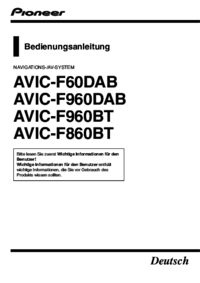


 (188 pages)
(188 pages)







Commentaires sur ces manuels